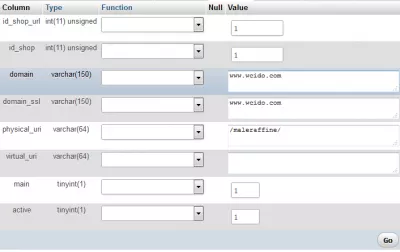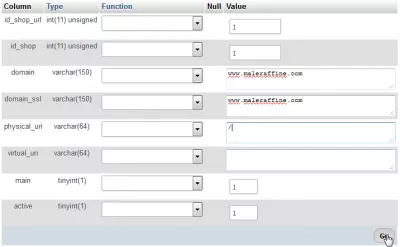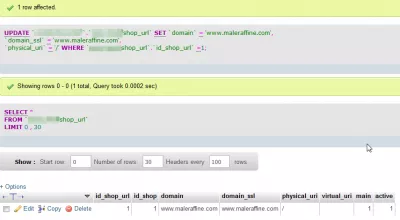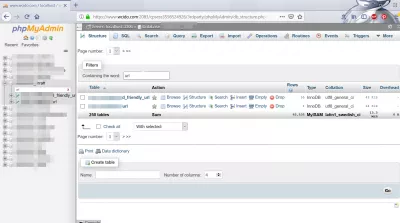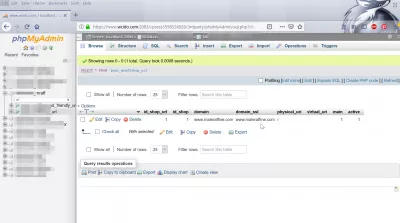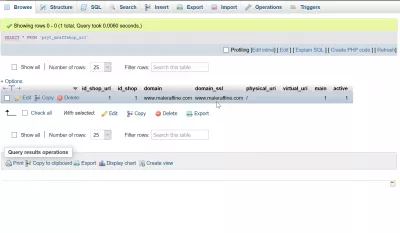Prestashop 1.6チェンジショップのベースURL
Prestashop 1.6であなたのショップを作成した後、新しいドメイン名を取得したり、ある時点でそれを変更することができます。
その場合は、ショップのベースURLを変更するためにデータベースに入る必要があります。
私の場合は、サブフォルダhttp://www.wcido.com/maleraffine/から特定のドメイン名http://www.maleraffine.comに移動します
要するに、データベースにアクセスし、[テーブル接頭辞] shop_urlで値を更新します。うまくいかなかった場合はフレンドリーURLを無効/再有効化してみてください。
あなたのPrestashopインストールのアドバンストパラメータでは、現在のURLを見ることができます。この場合、間違ったURLが表示されます。
それを変更するには、CPanel(または他のサーバー管理パネルがある場合はこれを参照)に行き、PHPMyAdmin(データベースインターフェイス)を選択します。
そこから、[tables prefix] shop_urlに移動し、それを選択します。
古いURLを含む、変更したいレコードが表示されます。=>編集をクリックします。
古い値を参照してください。それらをすべて更新する必要があります。
新しい値を入力したら、GOをクリックします。
データベース内で発生した更新の詳細と、すべてがうまくいくと緑色の背景が表示されます。
そして、新しいURLであなたのウェブサイトにアクセスすることができます。
それでもうまくいかなかった場合は、フレンドリURLオプションを無効にして、ブラウザのキャッシュをクリアした後で再び有効にしてみてください。
データベース内の店舗前の変更店舗のURL
データベース内のPrestashop URLを変更するには、ホスト管理パネルでPHPMyAdminを使用してデータベースを開き、_urlで終わるテーブルを見つけます。
1つのテーブルはfriendly_urlで終わり、ショップのURLを変更するために更新する必要はありません。
変更するのは2番目のテーブルで、_urlで終わるだけです。テーブルを開き、値を参照してください。
一方のエントリはショップドメインのURLになり、もう一方のエントリはドメインのSSL URLになります。
データベース内のPrestashopショップのURLを変更するには、両方のエントリをデータベース内の新しいPrestashopショップのURL、ルートドメインURL、およびドメインSSL URLで更新し、変更内容を保存します。
Prestashop WebサイトのデータベースでショップURLが変更されました。データベースでこれ以上の操作は必要ありません。
PrestaShop変更サイトURLデータベースの使い方
PrestaShopでデータベース内のサイトURLを変更するには、テーブルshop_urlを開き、データベース内のPrestaShopサイトURLを変更します。
新しいURLがデータベースに入力されたら、PrestaShopインストールの新しいURLでWebサイトにアクセスしてみてください。
データベースV 1.7で店舗のドメイン名を直接変更するよくある質問
- PrestashopデータベースのShop URLを変更するにはどうすればよいですか?
- PrestashopデータベースのShop URLを変更するには、phpmyAdminなどのツールを介してデータベースにアクセスします。 「ps_shop_url」テーブルを見つけて、「ドメイン」と「domain_ssl」フィールドを新しいURLに編集します。 Prestashopへのパスが変更された場合は、「Physical_uri」フィールドも調整することを忘れないでください。
- Excelのテーブルの視覚的魅力を強化するための効果的なテクニックは何ですか?
- テーブルの視覚的魅力の強化は、データ洞察に条件付きフォーマットを適用し、一貫したフォーマットにテーブルスタイルを利用し、読みやすさのための列幅と行の高さを調整し、データの視覚化のためのチャートまたはグラフを組み込むことにより、達成できます。

Yoann BierlingはWeb Publishing&Digital Consulting Professionalであり、技術の専門知識と革新を通じて世界的な影響を与えています。彼は、個人や組織がデジタル時代に成功するように力を与えることに情熱を傾けており、教育コンテンツの作成を通じて、例外的な結果をもたらし、成長を促進するように駆り立てられています。
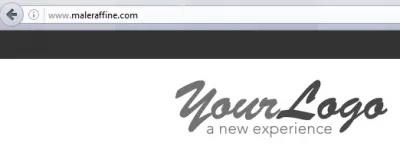
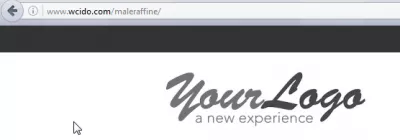
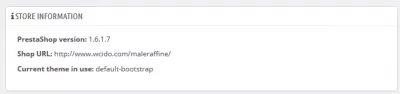
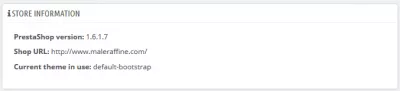
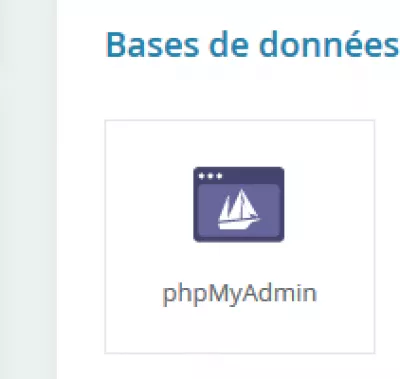
![Prestashop 1.6チェンジショップのベースURL : [テーブル接頭辞]を選択するshop_urlテーブル](../images/medium/web/prestashopchangebaseurl/prestashopchangebaseurl6.png)